Selon une étude commandée par le Sénat, le numérique est responsable de 2,5% du total des émissions de gaz à effet de serre en France (16,9 millions de tonnes de CO2e) Vous l’aurez compris, tous nos usages sur Internet et nos outils de travail ont un impact environnemental non-négligeable sur notre planète.
Le développement durable et la réduction de l’empreinte carbone sont aux cœurs des enjeux sociétaux qui bouleversent notre monde actuel.
Dans une société en pleine transition digitale, de plus en plus d’entreprises s’inscrivent dans cette prise de conscience écologique qui porte un nom, le “Green IT” ou “Numérique Responsable”.
Même s’il est important de rappeler que le premier pas vers un numérique responsable est d’éviter de changer trop régulièrement ses équipements électroniques (ordinateur, smartphone, tablette etc…) ou encore de recycler nos appareils auprès d’entreprises spécialisées, il reste encore quelques progrès à faire en termes d’usage au quotidien dans notre vie professionnelle afin de préserver l’environnement.
Facile à dire, mais lorsque l’on cherche par où commencer, on peut vite se faire submerger par des tonnes d’informations.
Cet article vous donne certaines pistes que vous pouvez mettre en œuvre quotidiennement dans votre utilisation de Teams.
Quelle version utiliser?
Il est préférable d’utiliser les applications bureau (clients lourds) plutôt que les versions web dont les fonctionnalités sont moindres.
- L’application WEB : Pratique, elle ne dispose cependant pas de toutes les fonctionnalités que peut contenir le client lourd et véhicule via le réseau beaucoup plus de données.
- L’application Bureau : Son utilisation évite tout problèmes de versions et dispose de toutes les fonctionnalités
Les fichiers Office dans Teams
Création de fichier
La création d’un fichier Office au sein d’une équipe Teams est certes très pratique d’un point de vue collaboratif mais elle introduit un mécanisme qui n’est pas visible : la génération de versions.
Chaque enregistrement ou modification réalisé sur un fichier créé une nouvelle version. En effet, Teams utilise pour son stockage, un autre outil : SharePoint.
Sur de nombreux fichiers, l’impact environnemental lié au stockage augmente considérablement !
Une fois votre document terminé, veillez à supprimer les versions générées.
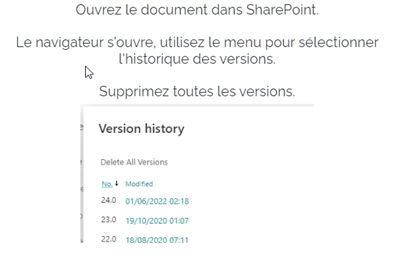
L’enregistrement automatique
Activé par défaut, l’enregistrement automatique synchronise en continu ce qui est saisi. Cette fonctionnalité dispense d’enregistrer manuellement et permet de travailler à plusieurs sur un même document en simultané.
Toutefois, cela génère un flux important d’informations.
L’enregistrement automatique vous donne peut-être une sensation de sécurité. Mais sachez que lorsqu’il est activé, Office prend le relai en créant des fichiers de restauration à intervalle régulier.
Ne gardez l’enregistrement automatique uniquement lorsque cela est nécessaire d’un point de vue collaboratif.

La présentation d’un Powerpoint
Pour animer une réunion avec un support PowerPoint, si le fichier est hébergé dans Teams, utilisez “Présenter dans Teams”.
S’il ne l’est pas, préférez le lancement d’un diaporama en plein écran avec le partage
Les conversations
Webcam ou Audio?
Un flux vidéo est bien plus important qu’un flux audio. L’ajout d’un flux vidéo provenant d’une webcam fait fortement varier la bande passante. Après avoir salué vos collègues, veillez à couper votre webcam si vous n’en avez pas l’utilité !
- La consommation réseau de Teams en mode audio seul est d’environ 0.1Mbit/s
- L’ajout d’un flux vidéo augmente fortement la bande passante utilisée. On obtient une moyenne de 2.5 Mbits/s, soit 20 fois plus!
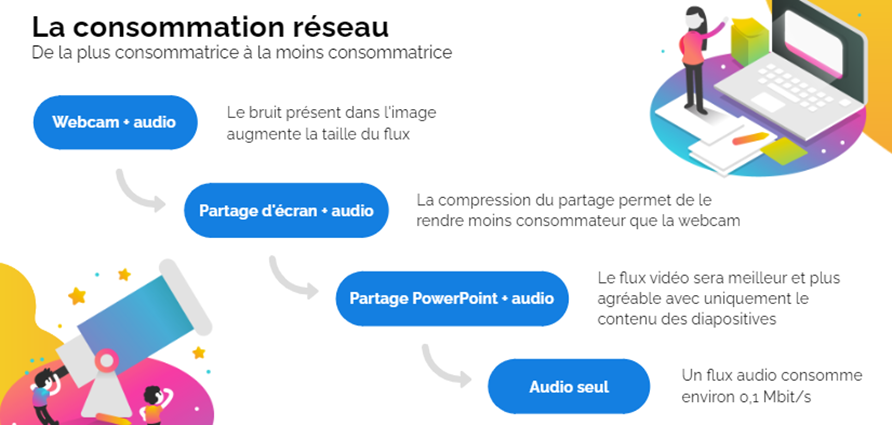
Enregistrer la réunion
Autrefois enregistrée sous Stream, la réunion Teams est maintenant enregistrée sous OneDrive ou SharePoint selon le cas. Définissez une date d’expiration pour ne pas accumuler trop d’enregistrements obsolètes.
Les discussions
L’aperçu des liens
L’aperçu des liens procure un certain attrait visuel, mais demandez vous si celui-ci est réellement utile.
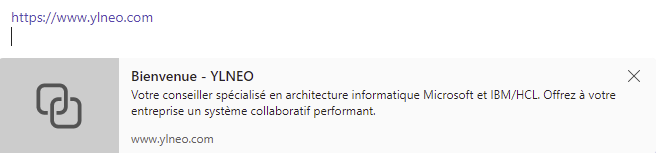
Les animations GIF
Les GIF permettent d’illustrer de manière amusante des réactions, cela est toutefois plus lourd qu’un simple smiley dans du texte.
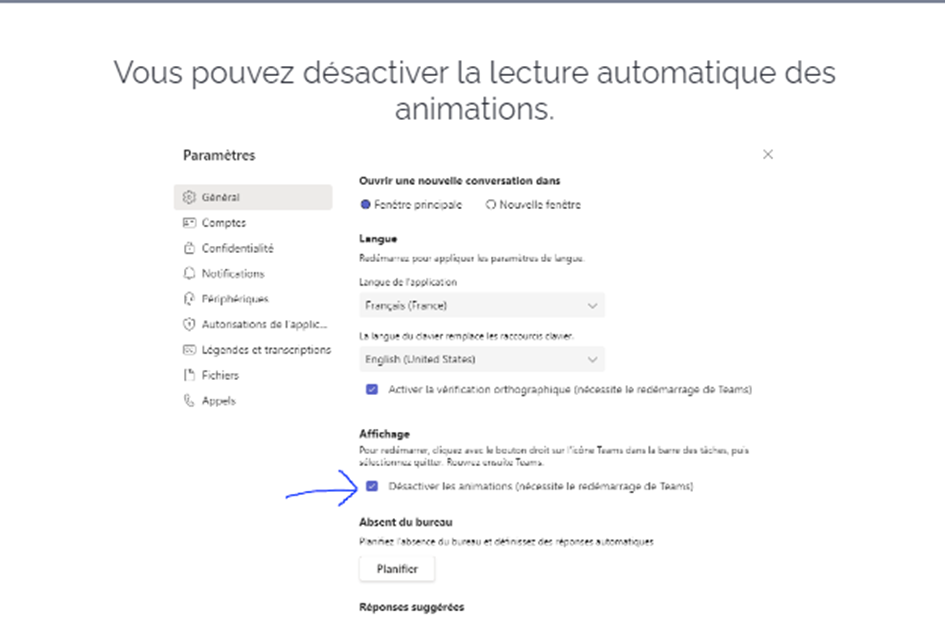
Les EMOJIS
Le poids des emojis, qu’ils soient insérés dans un texte, envoyés seuls ou sous forme de réactions rapides génèrent également un certain poids, même lorsqu’ils ne sont pas animés.
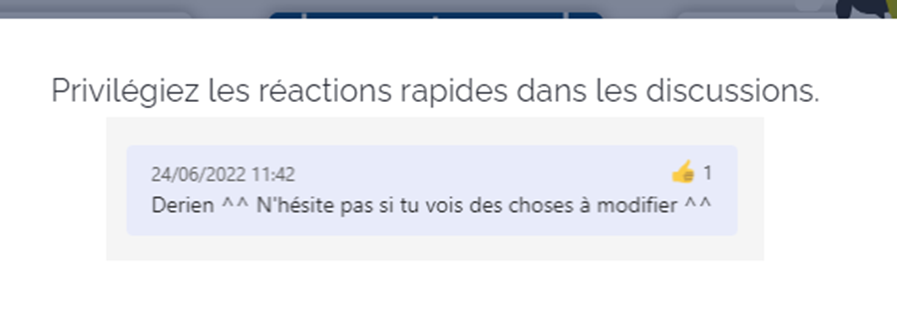
Les notifications
Lorsque vous-même, ou un groupe dont vous faites partie, est mentionné ou lorsque vous n’avez pas pris connaissance d’un message au bout d’un certain laps de temps, une notification vous est envoyée par email.
Vous pouvez paramétrer l’envoi d’email en influant sur un délai plus grand afin de limiter leur nombre.
Les notifications à l’intérieur de Teams sont conservées même en cas de désactivation.
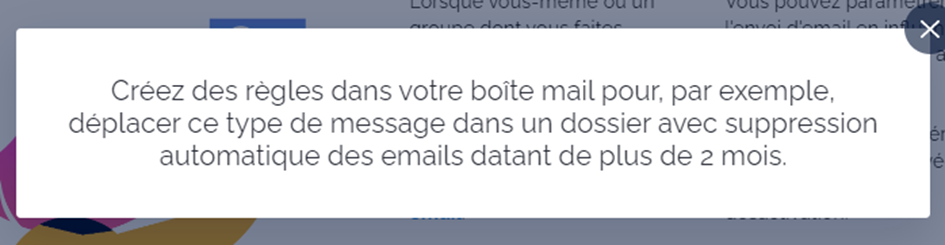

0 commentaires